ご加入中の「アップグレードプログラム」の特典が、今月からご利
用いただけるようになります
24ヶ月の割賦支払終了を待たずに、お気軽におトクに最新機種に機種変更していただくことができますよ
すべては、ここから始まったのです。
今回のIT小僧の時事放談は、
スマートフォンを自宅で機種変更 auオンラインショップを利用してXperia XZ から XZ1に変えました。
と題して
自宅でXperia XZからXZ1に機種変更したレポートをまとめました。
自宅で機種変更にチャレンジしたいと思っている方の参考になれば幸いです。
スポンサーリンク
目次
スマートフォン事情
スマートフォンを2台持ち歩いています。
仕事でシステムの試験を使うためプライベート端末と別にしたい、それと単にスマートフォンが大好きという理由です
Essential Phone PH-1
この機種は、これまでブログにしてきました。
OSは、Android 9(Pie) 最新のOSです。
主な利用は、SNS、Netflix、ライブ映像、radiko、Google Play Musicが中心でゲームはやっていません。
プライベート以外では、仕事で試験端末として活躍しています。
SIMカードは、IIJmioが入っています。
Xperia XZ
ソニーモバイルのauモデルです。
OSは、Android 8(Oreo) です。
こちらは、au契約でSuicaやEdyなどが入っている完全プライベート端末
通話は、こちらがメインなので家族と友人以外には内緒の端末です。
auからのメール
auからメールがやってきました。
こんにちは!auショップ○○東口です。
ご加入中の「アップグレードプログラム」の特典が、今月からご利
用いただけるようになります
24ヶ月の割賦支払終了を待たずに、お気軽におトクに最新機種に機種変更していただくことができますよ
★--------
現在ご利用中の機種の分割支払金残額(最大7か月分)が実質無料
--------★
「アップグレードプログラム」?
そういえば、前回の契約でチェックしていたなぁ・・・
毎月 300円支払ってるし、そのタイミングが来たというお知らせでした。
Xperia XZは、多少遅くなっていますが、今すぐに機種変更という必要もないのでメールが来てから1週間ほどほっておきました。
ある日、auの支払いをチェックしました。
いつもなら気にしない端末代をみるとしました。
端末代:3,020円 残金 21,420円
そうか。。。あと7ヶ月残っているのか・・・
そういえば(合いの手)
「アップグレードプログラム」とかなんとかのメールが来ていたな
そこでメールを見返すと
auが7カ月間の分割支払い額を負担してくれて買い替えができる!
フムフム!
確かに最近、メールの立ち上げとか遅くなってるしな
この段階でauの戦略に乗せられていることを薄々感じながらも
新しい端末か・・・
と気になってゆく日が続きます。
アップグレードプログラム
「アップグレードプログラム」とは、月額料金300円で加入できるプログラムであり、13か月目以降に機種変更をすると、19ヶ月目以降の旧端末代金が無料になるサービスで
わかりやすく言うと こんな漢字
毎月 300円支払うと
auが7カ月間の分割支払い額を負担してくれる
(残金を払ってくれる)
というサービスです。
こういう話には、いろいろと条件があります。
加入条件
- 端末を購入する際、24カ月の分割払いにすること
- 「auピタットプラン」「auフラットプラン」「データ定額1/2/3/5/20/30」「LTEフラット」のいずれかの契約プラン
条件は、この2つが主なものです
2018年6月に契約更新があったので「auフラットプラン」から「auピタットプラン」に切り替えたばかりでした。
ポケットWi-Fiルータを持ち歩いているのでスマートフォンのパケットはあまり使わなくなっていたからです。
機種選び
Xperia XZ(プラチナ)は、一見 チョコレートの包み紙みたいなシンプルデザインが好きで選びました。
となると今回も機種選びもデザインが重要となります。
新機種の条件
- デザイン
- お財布携帯
- 画面小さめ
- 軽いほうがいい
- リーズナブル
- 型落ちでもOK
Essential Phone PH-1がメインなのでそれほど大画面は、必要ありません。
スマートフォンにカバーをつけたり、フィルムを貼らないない主義なので外見がカッコいいのが、大切です。
型落ちは、気にしません。
で候補を絞るとこれしかありませんでした。
Xperia XZ1
端末の変更に迷いはありませんでした。
XZ2は、大きくなるし重いし、値段も高いので除きます。
SHARPは、最後まで悩みました。
SHARPのスマートフォンの素性の良さは、家族の端末を見たらよくわかります。
素直でくせがなく、普段遣いに何の問題もない。
でも、SONY大好き昭和おじさんにとっては、
だから私は。Xperia
と迷いなく決定
Xperia XZ ⇒ Xperia XZ1
となりました。
マイナーアップグレード、色だけは変えました。
今度は、ムーンリットブルー
本当は、シルバーにしたかったけど売り切れだったのです。
シュミレーションで費用を検討
月々の端末代:3,020円 ⇒ 2,205円
とプライスダウン
このまま 今の機種を払うとのこり7ヶ月分で 5,705円の差額が出ます。
auから乗り換えることも考えていなのでここで機種変更を決定
オンラインショップで申込み
申込みは、auオンラインですべて端末から行いました。
自分の機種変更は、これまで2回オンラインで済ませていました。
※auショップは、家族の機種変で昨年一度出向いただけでしばらく行っていません。
画面の指示に従って必要項目、契約書(PDF)のダウンロードと確認
いくつかの確認チェックを入れて オプション選択
「故障・盗難保険」と「アップグレードプログラム」だけチェックしてあとはすべて「なし」で設定
使いたいアプリがないのでauスマートパスもなしです。
テザリングもPocket WiFiルータがあるので必要ありません。
auポイントが、残っていたものをすべて入れて
トータルの端末金額は、2,205円の24回払い
これに通信料金が加わります。
大体 月の支払いが、6000円程度になる予定
スマートフォン 自宅で機種変更
auのお店に出向いて、これをこの機種に変えてください。
とするのが、一番簡単で面倒なく定員さんがやってくれます。
ただし、待ち時間があったり、手続きで1時間以上かかることを覚悟しなければなりません。
オンラインで申し込んでショップで受け取ることもできますので、自宅で機種変をするのに自信がないかたは、これを利用することもできるので検討しましょう。
今回は、オンラインで申し込み、自宅で受け取り、自分の手で機種変を行いました。
ですからショップには、出向いておりません。
メリット
- SIMカードってどんものなのか?と見ることができる。
- この蓋の中身、こんなになっているんだ!
- SIMカードを入れるとこんな画面が出るんだ!
- 端末の一番最初の立ち上げ画面を見られる。
- 自分の都合のよい時間に機種変作業
- 待ち時間や書類への記載もなく説明もない。
- おやつを食べながら、音楽やラジオを聞きながら自分のペースで機種変作業。
- 自分の手で機種変更をすることによってスマートフォンの理解と愛着をもつことができる。
苦労して機種変した端末は、乱暴に扱うことなどできなくなり、大切に取り扱うようになります。
スマートフォンは、単なる機械ではなく、数年間、自分の相棒になるのですから、(自分の手で行う)意義があるのです。
これは、iPhoneもAndroidも同じこと
移行の手順書が付いてきますので落ち着いて作業すればできると思います。
デメリット
- SIMカードをなくすかも知れない。
(小さいので注意) - 途中でやり方がわからなくなる。
移行の手順書をよく読んで、auのページでも調べてみる。
iPhone
https://onlineshop.au.com/staticPage/cs_setting_iphone.jsp
Android
送られてきたマニュアルを参照してください
自信がなかったら、お店か機種変更の経験のある人に手伝ってもらいましょう。
注意
データ移行は、バックアップやアプリケーションの再インストールで大量の通信が発生します。
できれば、Wi-Fi環境(Pocket WiFiでも可能)で作業をしてください。
Wi-Fiを使えない場合、契約しているデータ通信の残量に余裕が必要です。
一度でも自分で機種変ができれば、次回からお店に出向く必要もないし、待ち時間で時間の浪費もありません。
MVNO(格安携帯)に切り替えるときも自宅で行うのが基本なので簡単にできるでしょう。
SIMカードを取り出したり、新しい端末にセットするのが最大の難関だと思います。
くれぐれもなくさないように気をつけましょう。
ただし、自信がなかったらお店で機種変をしてもらいましょう。
XZ1到着
auさん仕事早いです。
申し込み翌日に審査通過、発送、週末に受け取りました。
パッケージ
箱は、あっさりしたものです。
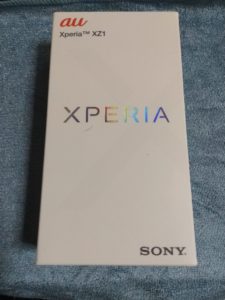 |
箱なんてどうでも良いといえばいいんですが、SINフリーの凝ったパッケージをみるとちょうっとガッカリ
中身もこれだけ
USBケーブルも入っていません。
 |
ワンセグ用のアタッチメントが付属していました。
(TV見ないので)使わない。
本体は、こんな感じでシールが貼ってあります。
 |
このシールは、SIMカードとMicroSDカードの説明が書いてあるのできちんと読みましょう。
本体
XZと比べるとサイドの処理がぜんぜん違う。
XZ1は、つなぎ目がない。
XZ |
XZ1 |
上がXZ、下が、XZ1です。
XZは、表と裏を合わせた繋ぎ目あり
XZ1は、一体成型で繋ぎ目がない
XZ1が、圧倒的に仕上がりが良い
 |
奥がXZ手前がXZ1
下部の仕上げもXZ1が繋ぎ目がなく美しい、XZは、アンテナの部分が、樹脂になっているようです。
 |
カメラの位置が縦(XZ)と横(XZ1)と変わりました。
また、Suica(NFC)の位置が、前面から背面に移動
これは、しばらくの間慣れが必要となるでしょう。
 |
レンズが、出っ張りました。
レンズの高さを合わせてXZと同じ約8.1mm
レンズ以外の暑さが、約7.4mmと前モデルより薄くなっています。
背面に継ぎ目がなくなったり、先に上げたサイドのつなぎ目がなくなった。
この形のデザインとして完成形なのではないだろうか?
アルミ素材で美しく仕上がっています。
仕様
XZ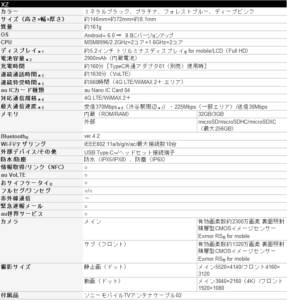 |
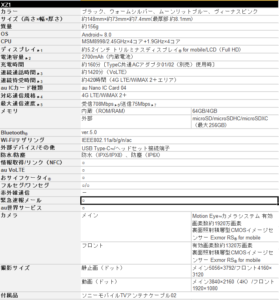 |
サイズ
XZ
・サイズ(高さ×幅×厚さ) 約146mm×約72mm×約8.1mm
XZ1
・サイズ(高さ×幅×厚さ) 約148mm×約73mm×約7.4mm
(最厚部 約8.1mm)
XZ1のほうが薄くなったが、カメラの出っ張りも含めると同じ
▲重さ
XZ 約161g
XZ1 約156g
XZ1のほうが、軽くなった。
この要因は、電池容量
XZ 2900mAh
XZ1 2700mAh
そのため待受、連続通話などがXZ1のほうが若干短くなっている。
CPUは、大幅強化
XZ
・MSM8996/2.2GHz×2コア+1.6GHz×2コア
・Snapdragon 820
XZ1
・MSM8998/2.45GHz×4コア+1.9GHz×4コア
・Snapdragon 835
ベンチマークは、あまり好きではないですが、
単純な比較だけだと 1.2~1.5倍程度の差があるらしい
自宅で機種変 3つのポイント!
移行手段は、落ち着いて行いましょう。
ポイントは、3つ
1.バックアップを必ず行うということと
2.SIMカードをなくさないこと
3.お財布ケータイ(Suicaなど)の移行を忘れないこと
この3つがポイントです。
準備
Wi-Fi環境がないと時間がかかります。データを大量に使用します。
Wi-Fi環境がない場合は、通信データが足らなくなる可能性があるので注意してください。
バックアップ
・microSDとGoogle Driveにauのデータお預かりでバックアップ
・GoogleDriveでバックアップ
設定→Google→バックアップで実施
・写真や動画もmicroSD、なければ、GoogleDriveなどのクラウドに預かましょう。
・ここで大事なのは、auメール、+メッセージです。
この2つは、auのアプリでデータお預かり でしかバックアップできません。
・LINEのバックアップ
これは、LINEのヘルプを確認してください。
・その他、ゲーム類は、ゲームの説明ページで「機種変更」で調べてください。
お財布携帯を預ける
・Suica、Edyなどをネットに接続して預けます。
・預け方は、それぞれのアプリの機種変更をよく読んでください。
・このときのログインIDやパスワードを絶対に忘れないように紙にメモにしておきましょう。
SIMカードとmicroSDをXZ1に差し替え
SIMカードは、小さいです。
(爪の先くらいしかない)
なくさないように下に濃い色のハンカチなどを敷いて扱いましょう。
これを亡くしたら、何もできませんです。
 |
金色の小さい方が、SIMカードでここに契約者の電話番号などが記録されています。
SanDiscと書いてある赤いのが、MicroSDカード(32G)
この2つを旧端末(XZ)から取り出し、上記のトレイというものに載せて新しい端末(XZ1)に差し込みます。
裏表や方向を間違えないように切り込みがあるのでそれを合わせてください。
ここは、重要なところなので、以降に関する説明書を読んで慎重に行いましょう。
なくさないように写真のような布地の上で作業をしたほうがよいと思います。
静電気が発生すると大変なので静電気の対策も忘れずに
といってもあまり神経質にならずにスパッとやってください。
海外では、旅行に行ったときなど、現地でプリペイドSIMカードを購入するなどして入れ替えることが行われていますので「専門家じゃないとできない」というものではありません。
手順に従ってデータ移行
最近は、Androidもデータ移行が簡単にできるようになりました。
メニューに従って作業を進めます。
Androidの場合、iPhoneと違って「環境は移行」してくれるけどアプリは、再ダウンロードとなります。
アプリケーション
アプリケーションは、移行元でインストールしていたアプリが、新端末でGoogle Playを通ひて再ダウンロードとなります。
インストールしているアプリケーションの数によりますが、かなり時間がかかります。
ですからアプリのデータ(特にゲーム)は、それぞれ手順に従って移行しなければなりません。
そのかわり、インストールしていたけど使わないアプリをあぶり出すことにができるので
いらないアプリを削除する「棚卸しの効果」が期待できます。
iPhoneは、この作業が簡単でアイコンの位置までも移行してくれます。
ここは、iPhoneは、よくできている。
端末のアップデートを行いましょう。
端末のアップデートがあると思いますのでここで行いましょう。
設定→システム→システムアップデート
で行います。
使わないキャリアのアプリケーション
キャリアのアプリケーションは、以下の4つだけ残してあとは、アンインストールと無効化しました。
・My au
・auメール
・データお預かり
・+メッセージ
キャリアのアプリは、以下に記載されています。
https://www.au.com/mobile/service/
次の章の「キャリアのアプリケーション削除」に詳細を記載しました。
お財布携帯を戻す。
Suica、Edyなどのアプリがインストールされてから、それぞれのメニューに従って戻します。
先程、紙に書いた情報がここで必要になります。
auメールを戻す。
データお預かりアプリ でauメールの設定と内容を戻しましょう。
プライベートな環境づくり
アイコン、ホーム画面などの設定を自分の好きなように構築します。
この作業は、のんびり楽しみましょう。
慌てる必要はありません。
使いたいようにアイコンを設置したり、Widgetを設定したり
自分だけのスマートフォン環境をつくるのです。
ここが、Androidの魅力なのです。
みんな違うから楽しいのです。
キャリアのアプリケーション削除
以下のアプリケーションを削除(アンインストール)か無効にしました。
削除または、無効にしたもの
うたパス
サービスTOP
シンクコール
スライド
ディズニーパス
デジラアプリ
ニュースパス
ブックパス
あんしんフィルター for au
故障受付
世界データ定額
天気
au WALLET Market
au Wi-Fi接続ツール
auお客さまサポート
auショッピングモール
auテレビ.Gガイド
au電気
au Market
au WALLET
auスマートパス
Lookout for au
MovieCreator
MusicPlayer(LISMO)
RealTimes for au
SATCH
Xperiaのヒント
テレビ
使用可能にしたもの
My au
auメール
+メッセージ
au災害対策
データお預かり
auスマートパスも使っていないしテレビも見ない、au料金は、auのページに行けばわかるので削除しました。
必要になったらインストールするか有効にすればいいので、最初は、最小限にしました。
auのアプリを削除(全部じゃないけど)
キャリアのアプリの多くは、削除(アンンインストール)できないものが多かったのですが、
削除(アンンインストール)できるものが多くなりました。
auさんの進歩に拍手です。
削除(アンンインストール)できないものは、無効にするとアイコンが消えます。
使っていてどうしても必要になった場合は、再インストールまたは、有効にすればよいので、まずは、最小限にして様子をみます。
+メッセージに関しては、2段階認証で使うのでSMSだけにして+メッセージを未使用にしています。
最初から入っていたLINEやFacebookは、一度削除してから入れ直しました。
auとのヒモ付を嫌ってのことですが、考えすぎかも知れません。
セキュリティは、ESETを使っているのでLookout for auは、削除しました。
残作業
XZ1が届いた翌日、郵便局から身分証明書の確認が必要な謎のパッケージが届きました。
XZの回収キットでした。
割賦支払いの残金の補填に下取りがあるわけです。
XZを初期化してパッケージに入れて郵便ポストに投函
これで機種変更完了です。
まとめ
auの場合、機種変更について詳しくは以下に書かれています。
https://www.au.com/support/service/mobile/procedure/switch/
自分には無理そうだなと思ったらお店に行くほうがよいと思います。
ただし、待ち時間と応対する時間で2時間以上かかると思います。
長々と書いてきましたが、スマートフォンの機種変更は、前回もお店に行かずに実行しました。
しかし、その時のことをすっかり忘れていたので今回は記録として残しました。
試行錯誤しながらなんとか移行作業完了して、新しいXZ1が動き出しました。
一個前の機種ですが、ストレスのない動きとカメラのアプリケーションが進化したためか、美しい写真が撮れます。
 |
XZ1の性能を引き出せていないと思いますが、後は、のんびりと自分のスマートフォンに仕上げてゆくことになるでしょう。
スマートフォンの自宅で機種変更、このブログを読んでできそうかな?
と思ったらチャレンジするのもいいと思います。
機種変更は、自宅でできるようにauの手順者が付いてきました。
ただし、自己責任でお願いします。
一度、経験しておくとSIMフリーのスマートフォンを購入したときに簡単に設定できるようになります。
海外通販!日本未発売スマホ/タブレットをいち早くお届け!【Etoren.com】
スポンサーリンク